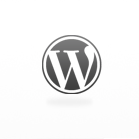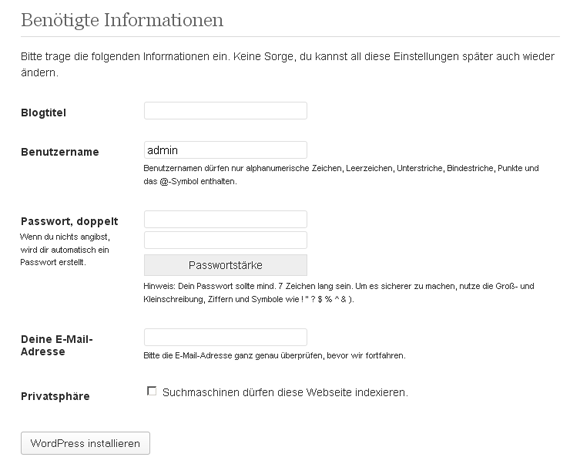Wer ernsthaft und professionell WordPress als Blog oder als Business CMS nutzen will, muss WordPress installieren oder installieren lassen. Die Installation ist bei den meisten Hostern einfach und geht zügig. Um WordPress Einsteigern zu helfen, ist diese Anleitung entstanden. Sie wird laufend aktualisiert und ergänzt. Als besonderen Service für WordPress Einsteiger gibt es jetzt testweise das Angebot: Du zahlst Deinen Preis
Die Voraussetzungen zur Installation von WordPress
Bevor WordPress installiert werden kann, braucht ihr eine Domain, wie z.B. hier gerd-e.com. Das ist die Adresse im Internet. Die Auswahl der Domain ist für das jeweilige Projekt wichtig. Braucht ihr dazu Hilfe, schaut bitte weiter unten zu den Link-Tipps!
Die Domain werdet ihr bei einem Webhoster beantragen, dieser muss die Mindestanforderungen für den Betrieb von WordPress erfüllen. Empfehlungen für WordPress Hosting findet ihr im aktuellen Webhosting Vergleich.
Vom WordPress Hoster eurer Wahl erhaltet ihr die Zugangsdaten für den Webaccount und die FTP Zugangsdaten. Diese braucht ihr zur Installation.
Im Webaccount des Hosters legt ihr für die WordPress Installation eine Datenbank an. Den Datenbank Namen, den Datenbank Benutzernamen und das Passwort benötigt ihr ebenfalls zum WordPress installieren.
Was ein FTP ist und wie ihr damit umgeht, ist hier erläutert.
Das aktuelle WordPress steht zum Download bei wpde.org bereit. Nach dem Download entpackt ihr WordPress und merkt euch, wo ihr den Ordner „wordpress“ dann findet.
Jetzt können wir WordPress installieren
Den Ordner mit der WordPress Software öffnet ihr. Dort ist die Datei wp-config-sample.php, diese öffnet ihr mit einem Texteditor, wie z.B. dem Windows Editor oder WordPad (Start ->alle Programme ->Zubehör) Mit Word geht es nicht!
In die Felder „database_name_here“, „username_here“ und „password_here“ tragen wir die Daten unserer MySQL Datenbank ein.
Dann suchen wir im Bereich Sicherheitsschlüssel den Link zum Schlüsselgenerator, erzeugen dort die acht Schlüssel und tragen unsere Sicherheitsschlüssel in die wp-config-sample.php ein.
Jetzt ändern wir noch unter WordPress Datenbanktabellen-Präfix das „wp“ in eine beliebige Buchstaben-Zahlen-Tiefstrich Kombination wie „hc13_kL“ und speichern die Datei unter wp-config.php ab.
In unser FTP Programm geben wir die Zugangsdaten ein, die uns der Webhoster zugeschickt hat. Ist die Verbindung zum Server hergestellt, sehen wir dort meist einen Ordner „html“, „httpdocs“ oder auch „public“. Diesen Ordner öffnen wir und laden dort alle Dateien aus unserem WordPress Software Ordner hoch.
Achtung: Gehören mehrere Domains zu diesem Account oder soll WordPress als Blog zusätzlich zu einer vorhandenen Webseite installiert werden, muss der gesamte Ordner „wordpress“ hochgeladen werden.
Jetzt rufen wir im Browser die Domain auf und sehen das Installationsbild.
Dort geben wir pro forma den Blogtitel ein und eine gültige E-Mail-Adresse, das Häkchen bei der Privatsphäre entfernen wir, das können wir später freischalten. Mit einem Klick auf „WordPress installieren“ ist unser WordPress standardgemäß einsatzbereit.
Video Tutorial WordPress installieren für Anfänger
Alle Schritte zur WordPress Installation habe ich in diesem Video Tutorial beschrieben.
Es folgt ein Posting WordPress optimal einrichten.
Hat dir meine WordPress installieren Anleitung geholfen, dann gib ein Google+. Zu meinem Newsletter kannst du hier kostenlos anmelden.
Tipps:
- die richtige Domain finden
- Hilfe auf Fragen zu WordPress installieren
- Zeit sparen mit WordPress Installationsservice